Jak mrknout světla, když někdo zvoní zvonek

Zatímco můžete instalovat profesionální systémy, které spojují vaše světla se zvonkem, můžete použít existující inteligentní zvonek (jako je Ring nebo SkyBell HD) a Philips Hue žárovky, aby vaše světla blikají, kdykoli zazvoní zvonek dveří.
Proč bych to chtěl dělat?
Mnoho z těchto typů nastavení se používá v domácnostech, kde žije hluchý nebo alespoň neslyšitelný. Když světla bliknou při každém zavěšení zvonek, je skvělý způsob, jak je upozornit, že někdo je u dveří, aniž by bylo nutné skutečně slyšet zvonek.
I když nejste slyšet, něco takového může být skvělé které se nacházejí v místnostech, které jsou daleko od zazvonění zvonek, takže pokud neuslyšíte zvonění zvonku, vaše světla začnou blikat, takže stále víte, že někdo zazvonil zvonek, i když jste nemohli
Nastavení It Up
To se provádí pomocí IFTTT, který umožňuje uživatelům připojit všechny druhy produktů a služeb dohromady, které by se jinak jinak nemohly připojit. Pokud jste ještě nepoužili IFTTT, podívejte se na náš průvodce pro získání informací o tom, jak vytvořit účet, připojit aplikace a vytvořit recepty.
Pro vaše pohodlí jsme již celý recept vytvořili a vložené dole - pomocí Ring Ringu jako našeho zvonku pro inteligentní video v tomto případě - takže pokud jste již odborníkem s IFTTT, stačí kliknout na tlačítko "Přidat". Budete muset připojit kanál Philips Hue a kanál zvonění, pokud ještě nejsou.
Chcete-li si přizpůsobit recept (což budete pravděpodobně chtít udělat, pokud máte jiné produkty, které chcete používat místo toho), tady je to, jak jsme jej vytvořili. Začněte směrem k domovské stránce IFTTT a klikněte na "Moje recepty" v horní části stránky. Ujistěte se, že jste přihlášeni.
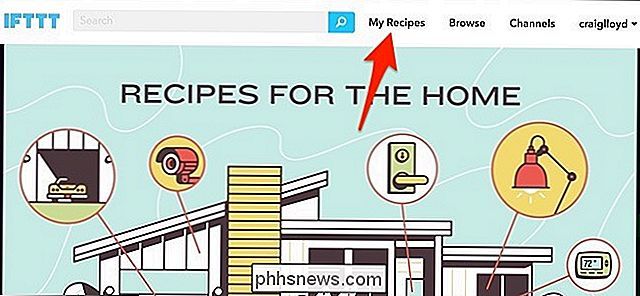
Dále klikněte na "Vytvořit recept".
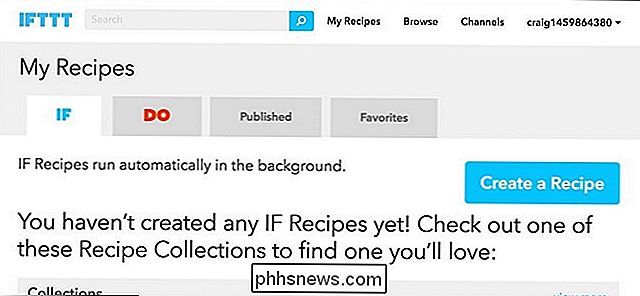
Klikněte na "tento" zvýrazněný modře. produktů a služeb, které jsou níže. Klikněte na něj, když ji najdete.
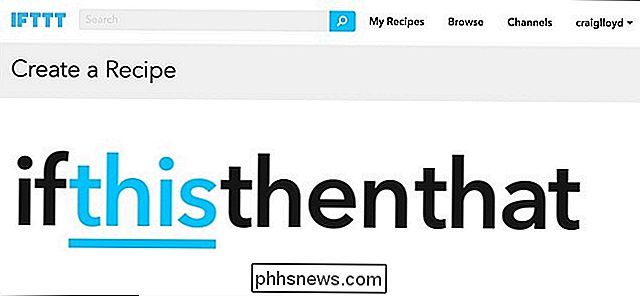
Dále na obrazovce "Vybrat spoušť" klikněte na "Nový vyzváněcí tón".
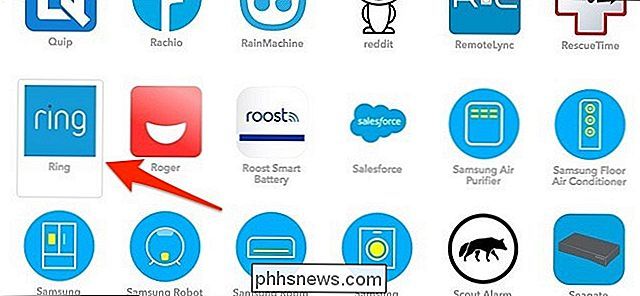
Na další obrazovce klikněte na rozevírací nabídku a vyberte Ring Ring ze seznamu (bude pravděpodobné, že bude jen jeden z nich). Klepněte na tlačítko "Vytvořit spoušť" po výběru vyzváněcího kroužku
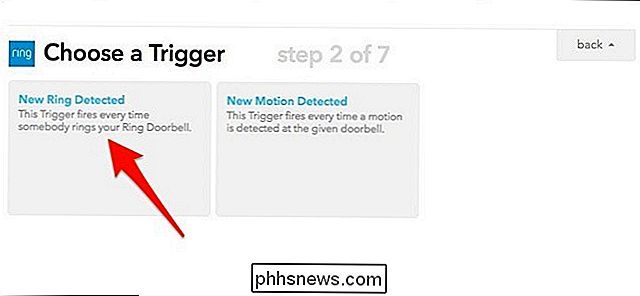
Dále klikněte na "že" zvýrazněné modře.
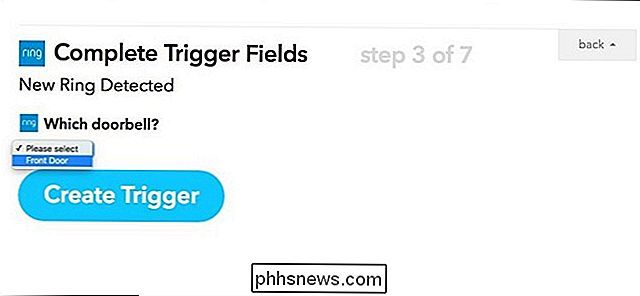
Zadejte "Hue Philips" do vyhledávacího pole nebo ho najděte v mřížce výrobků a služeb pod touto . Klikněte na to, když to zjistíte.

Nyní si vyberete, co vaše světla učiní při zazvonění zvonku. V takovém případě pravděpodobně budete chtít, aby blikly, a tak klikněte na tlačítko "Blink lights".
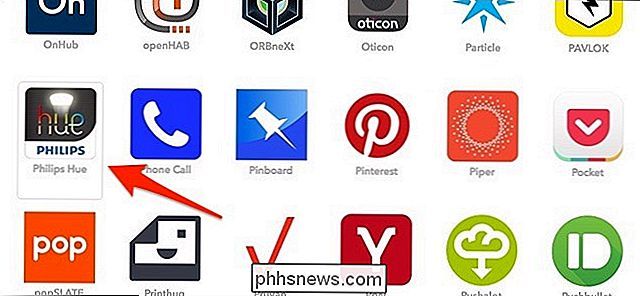
Nyní si vyberete, které světla chcete blikat. Bohužel s omezeními společnosti IFTTT u společnosti Philips Hue můžete vybrat pouze jednu žárovku nebo všechny žárovky Philips Hue - nemůžete si vybrat jen hrstku žárovek.
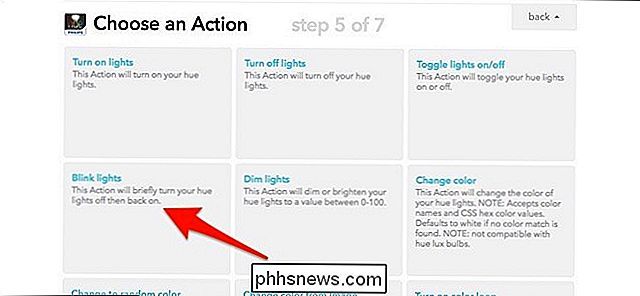
Když vyberete světlo, které chcete použít, klikněte na tlačítko "Vytvořit Akce ".
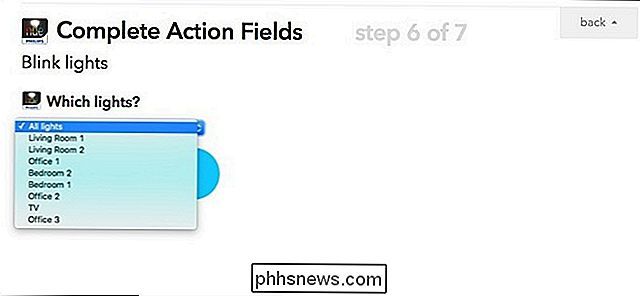
Na další stránce dejte svůj recept vlastní název, pokud chcete, a pak klikněte na" Create Recipe ". Po tom, recept bude živý a od té chvíle, kdykoliv zazvoní zvonek, vaše světlo (y) bude blikat, aby vás informoval, že někdo u dveří.
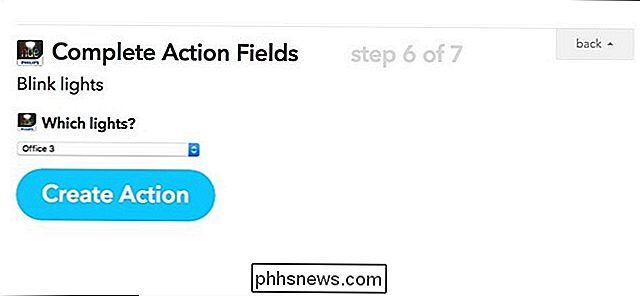

Jak změnit umístění výchozí složky snímků ve Windows 8 a 10
Windows přepracoval svou funkci snímku obrazovky v systému Windows 8 a už nemusíte spouštět nástroj Snipping nebo spustit libovolnou třetí -party screenshot, jako je Greenshot. Můžete jednoduše zachytit všechno na obrazovce pomocí jedné kombinace kláves. Ve výchozím nastavení se screenshoty pořízené nově navrženým nástrojem snímku obrazovky uloží do C: Users Pictures Screenshots adresář.

Upozornění: šifrované Wi-Fi sítě WPA2 jsou stále zranitelné, protože Snooping
Většina lidí ví, že otevřená síť Wi-Fi umožňuje lidem sledovat vaši návštěvnost. Standardní šifrování WPA2-PSK by mělo zabránit tomu, aby se to stalo - ale není to tak bezpečné, jak byste si možná mysleli. Nejsou to obrovské zprávy o nové bezpečnostní chybě. Spíše je to tak, jak byl WPA2-PSK vždy implementován.



